Ringkasan
Fitur
Cara Memulihkan
Informasi lebih lanjut
Program Terkait
Mengapa DataNumen Outlook Express Drive Recovery?
# 1 Pemulihan
Penilaian
10+ Juta
pengguna
20 + Tahun dari
Pengalaman
100% Kepuasan
Menjamin
Antarmuka yang Sangat Sederhana
Resolusi untuk Skenario Di Bawah Ini:

- Secara tidak sengaja menghapus file .dbx dari Outlook Express dan kemudian membersihkan Recycle Bin.
- Secara tidak sengaja menyebabkan penghapusan permanen file .dbx yang terkait dengan Outlook Express.
- Secara tidak sengaja memformat drive yang menyimpan file Anda Outlook Express file .dbx.
- Salah menghapus partisi di mana Outlook Express File .dbx disimpan.
- Salah mempartisi ulang disk, sehingga kehilangan akses ke drive yang menyimpan file .dbx.
- Mengalami kegagalan perangkat keras yang menghambat pembacaan drive atau disk yang menyimpan file .dbx.
- Menghadapi situasi di mana drive atau disk yang menyimpan file .dbx tidak dapat di-boot atau tidak dikenali karena berbagai alasan, seperti tabel partisi yang rusak, Master Boot Record (MBR), dll.
Dalam semua contoh ini, serta situasi lain di mana Anda tidak dapat mengambil file Outlook Express data di drive atau disk lokal Anda, Anda dapat dengan percaya diri beralih ke DataNumen Outlook Express Drive Recovery untuk bantuan.
Fitur Utama
- Pulihkan semua versi Microsoft Outlook Express email.
- Memulihkan Outlook Express email dari semua jenis drive atau disk.
Mempekerjakan DataNumen Outlook Express Drive Recovery untuk Pemulihan Email
Pengingat Penting: HARUS ADA KESALAHAN TERJADI PADA ANDA OUTLOOK EXPRESS DATA TERSIMPAN DALAM PERANGKAT PENYIMPANAN, PENTING UNTUK MENGHINDARI PENULISAN ATAU MENGUBAH DATA APAPUN PADA PERANGKAT TERSEBUT. DOEDR BEROPERASI KETAT DALAM MODE HANYA BACA, MEMASTIKAN BAHWA TIDAK ADA DATA PADA DRIVE ATAU DISK ANDA YANG TERTULIS ATAU DIMODIFIKASI.
Start DataNumen Outlook Express Drive Recovery
Pengingat: Pastikan itu Outlook Express ditutup sebelum memulai pemulihan email dengan DataNumen Outlook Express Drive Recovery.
Jika drive logis awalnya menampung Anda Outlook Express File dbx tetap utuh dan ukuran atau lokasinya tidak diubah, itu harus menjadi drive yang Anda pilih untuk pemindaian.
Jika drive logis tidak lagi tersedia, baik karena partisi ulang disk, hilangnya MBR atau data partisi, atau alasan lain, atau jika drive logis telah diubah ukurannya atau dipindahkan menggunakan alat partisi seperti Partition Magic, maka seluruh hard disk yang berisi file dbx harus ditetapkan sebagai disk sumber untuk pemindaian:
Jika Anda kebetulan memasang atau melepas disk yang dapat dilepas di komputer Anda setelah starting DataNumen Outlook Express Drive Recovery, Anda dapat menekan tombol tombol untuk memperbarui daftar drive dan disk di kotak kombo.
Silakan pilih folder tujuan:
Semua email yang dipulihkan akan disimpan sebagai file .eml di folder tujuan. Anda dapat memasukkan nama folder tujuan yang diinginkan secara manual atau menggunakan tombol untuk menelusuri dan memilih folder pilihan Anda.
Pengingat Penting: UNTUK MENGHINDARI TIMPA YANG TIDAK SENGAJA DARI ANDA OUTLOOK EXPRESS DATA PADA PERANGKAT SUMBER, HARAP PASTIKAN FOLDER OUTPUT PILIHAN ANDA TIDAK TERLETAK DI DRIVE ATAU DISK YANG SAMA.
Dengan mengklik tombol, Anda akan menginstruksikan DataNumen Outlook Express Drive Recovery untuk memindai drive atau disk yang dipilih, dan mengambil email darinya. Kemajuan akan ditampilkan di bar:
Setelah proses pemulihan selesai, jika ada pesan yang berhasil diambil dari drive atau disk, kotak pesan seperti berikut akan muncul:
Anda sekarang dapat membuka pesan yang dipulihkan menggunakan Outlook Express dengan mengklik dua kali ikon file .eml di direktori keluaran. Alternatifnya, Anda bisa mengimpor beberapa pesan ke dalam sebuah Outlook Express map.
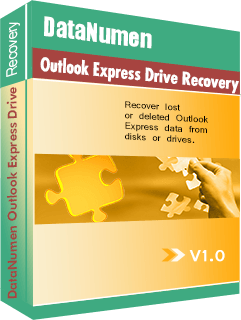

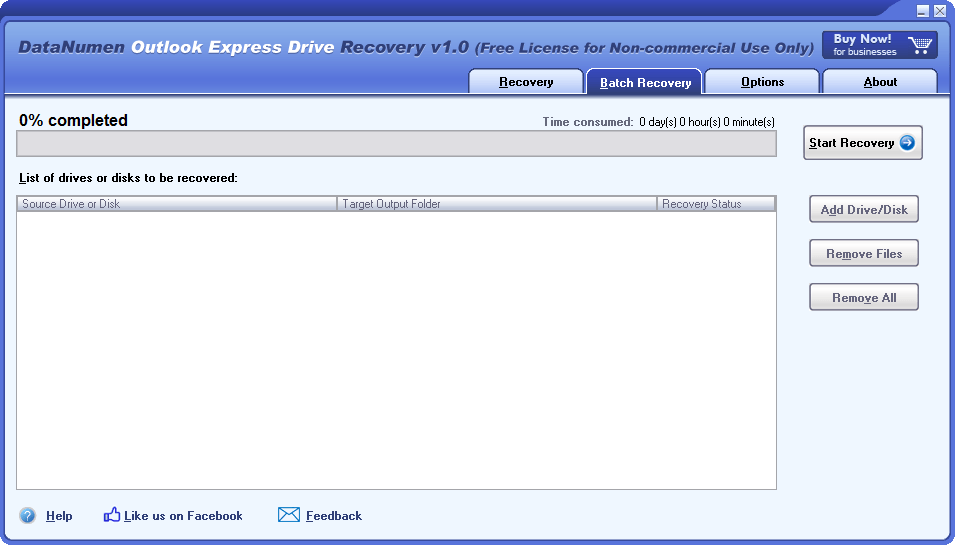
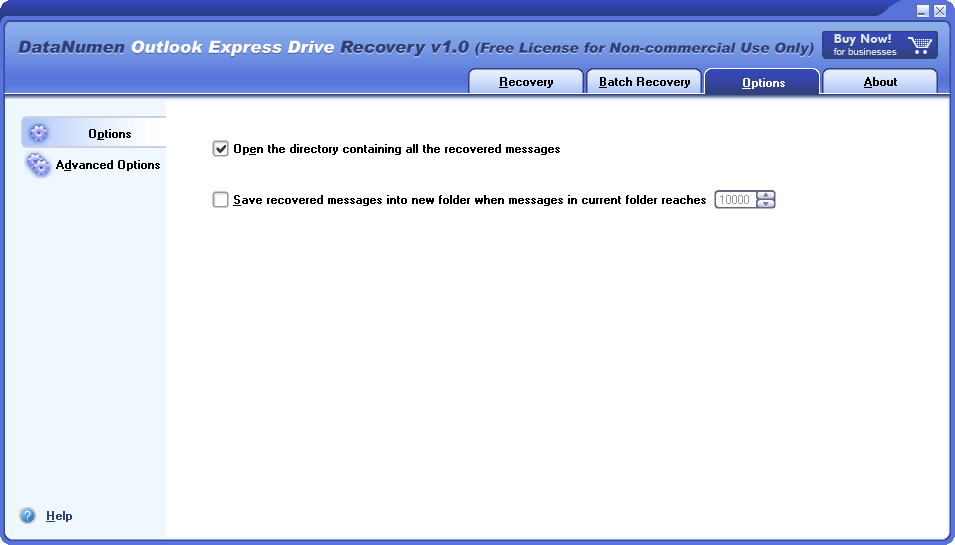
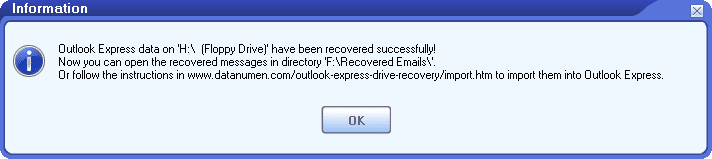




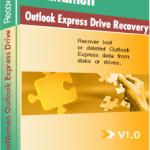 DataNumen Outlook Express Drive Recovery
DataNumen Outlook Express Drive Recovery